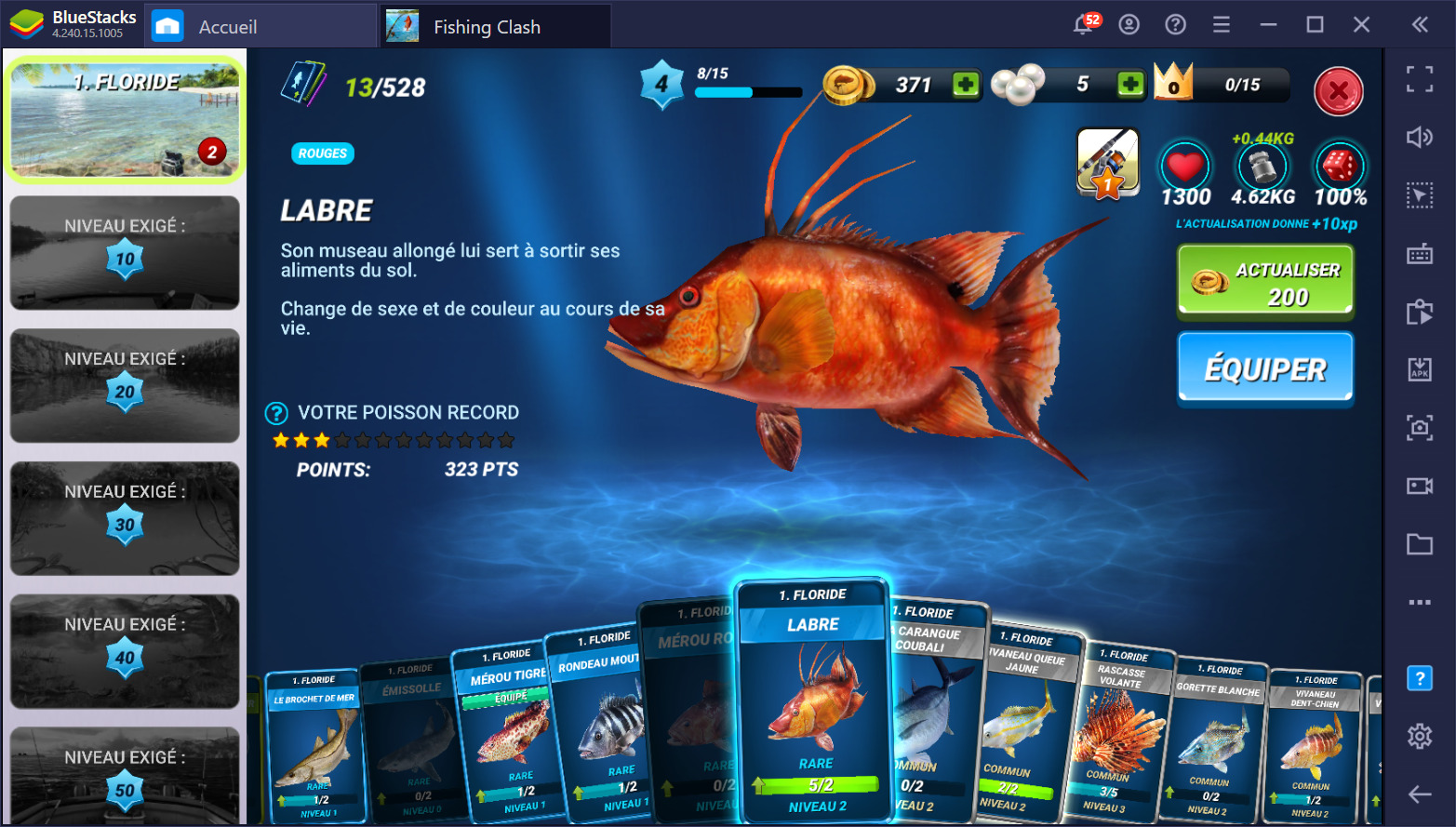Apprenez à attraper des poissons sur BlueStacks dans Fishing Clash
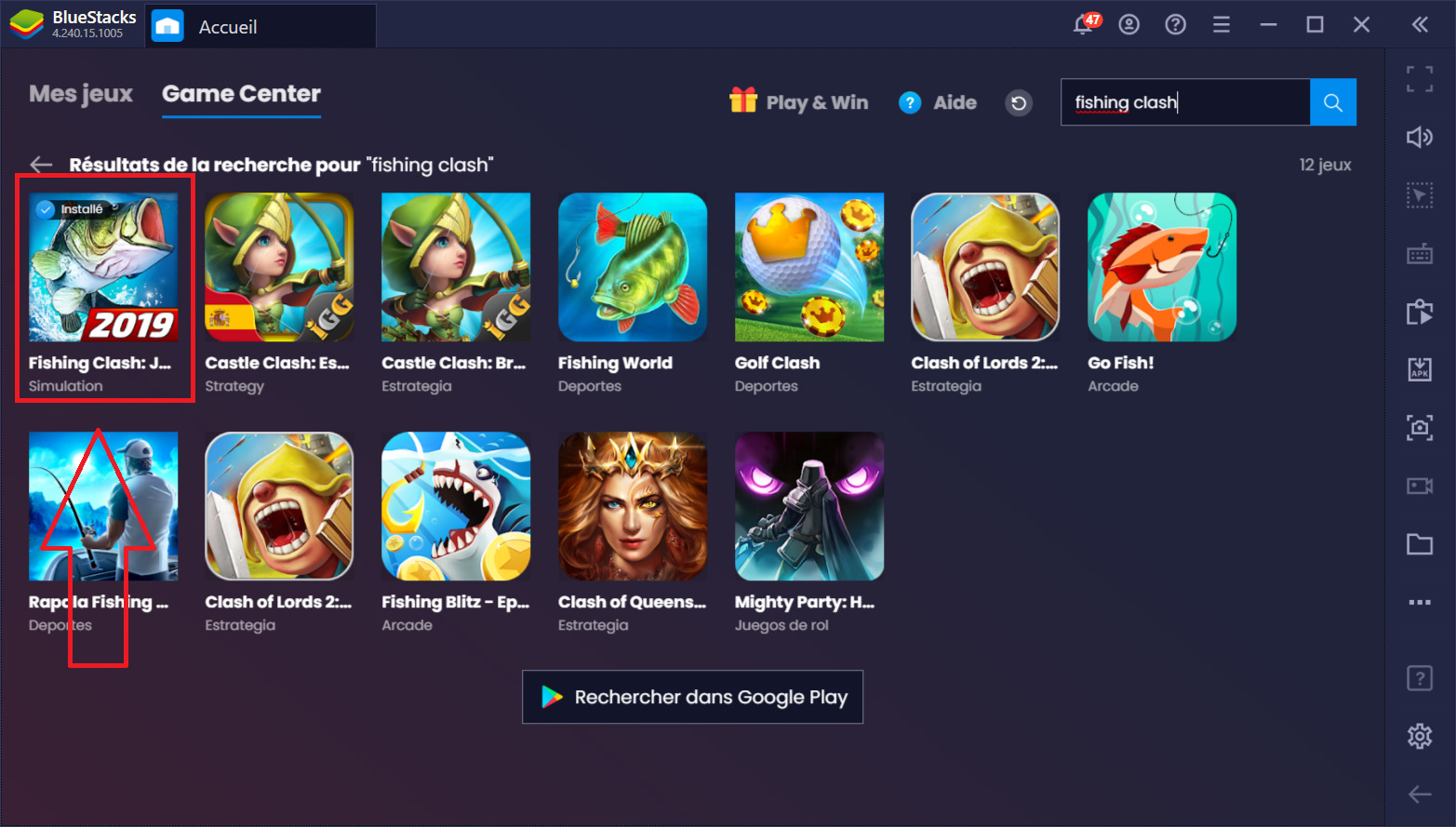
Après avoir tué des milliers de monstres, débloqué des centaines de personnages et gouverné une nation on s’est dit qu’il était temps de prendre un peu de repos et on a donc décidé de partir pêcher. Après une dure journée de labeur, rien de tel que de s’asseoir sur une plage et de lancer sa ligne en attendant que ça morde. C’est exactement ce que vous propose de faire Fishing Clash, ce curieux simulateur de pêche des studios Ten Square Games. Et que vous cherchiez à anéantir un boss ou simplement à attraper un gigantesque barracuda, BlueStacks reste encore et toujours le meilleur endroit où le faire. Alors sans plus attendre, voyons comment faire pour installer et configurer Fishing Clash mais aussi comment faire pour profiter de toutes les fonctionnalités de notre émulateur afin d’optimiser vos parties.
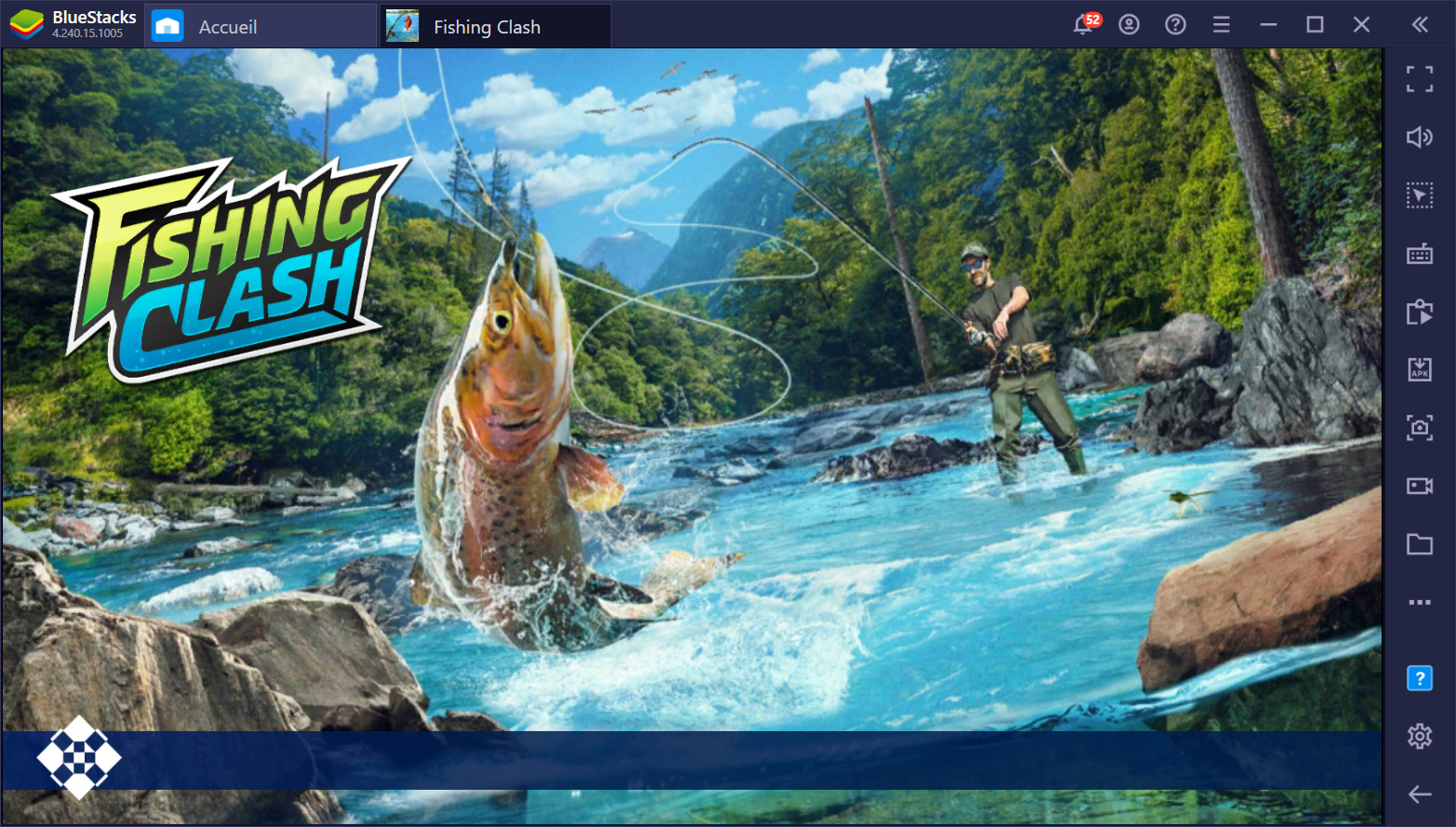
Installer le jeu ne prend pas plus de 10 minutes
Et peut-être même moins en fonction de votre connexion internet. Fishing Clash ne pèse en effet que 100Mo et ne prend donc que quelques secondes pour se télécharger. Pour y parvenir, il suffit de taper le nom du jeu dans la barre de recherche de BlueStacks et les résultats devraient s’afficher comme dans l’image ci-dessous. Cliquez ensuite sur le bouton « installer » et BlueStacks s’occupe du reste. Vous recevrez ensuite une notification vous informant que vous pouvez désormais jouer à Fishing Clash. Il suffit alors de cliquer sur l’icône du jeu pour lancer une partie et commencer à pêcher.
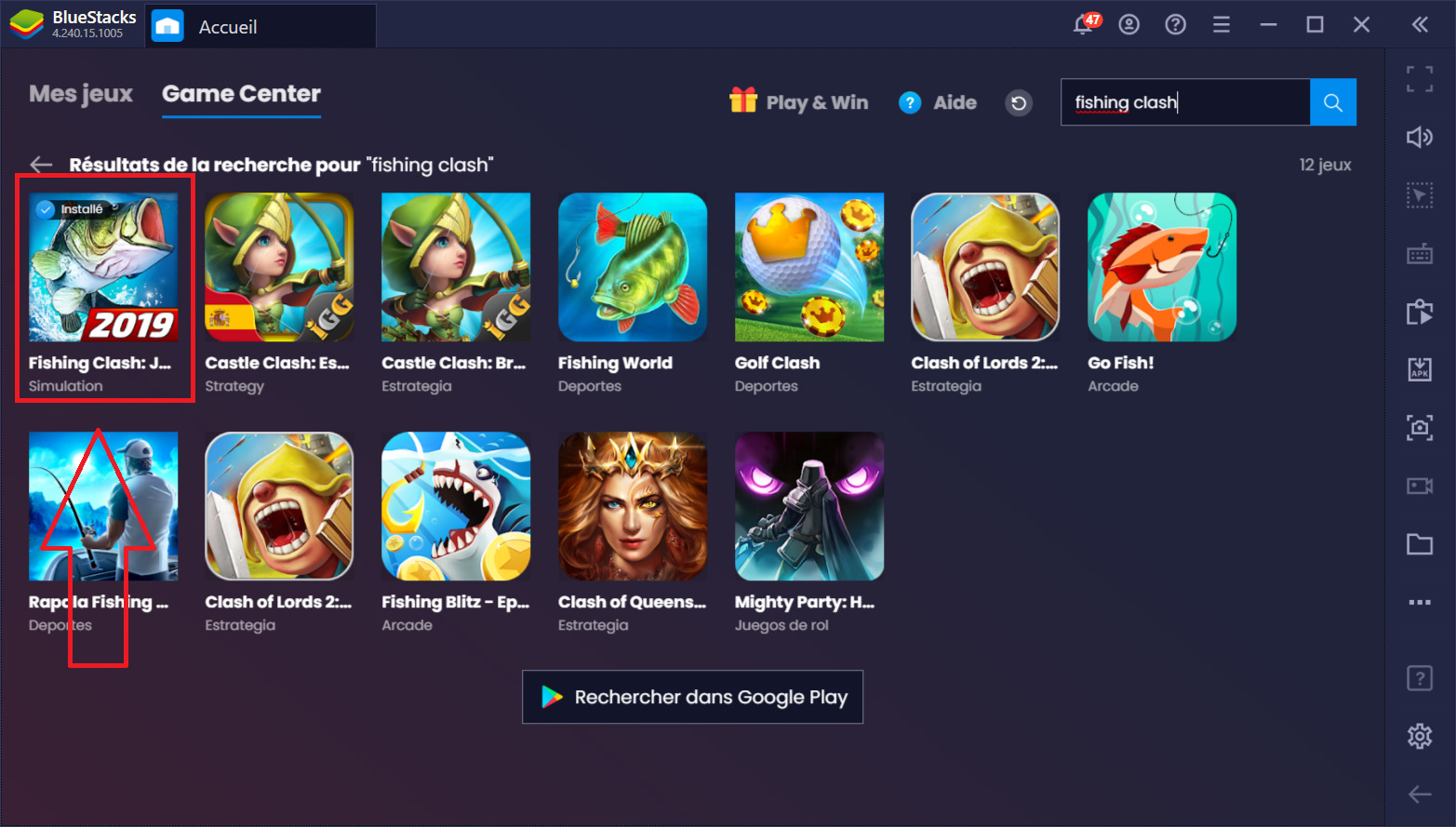
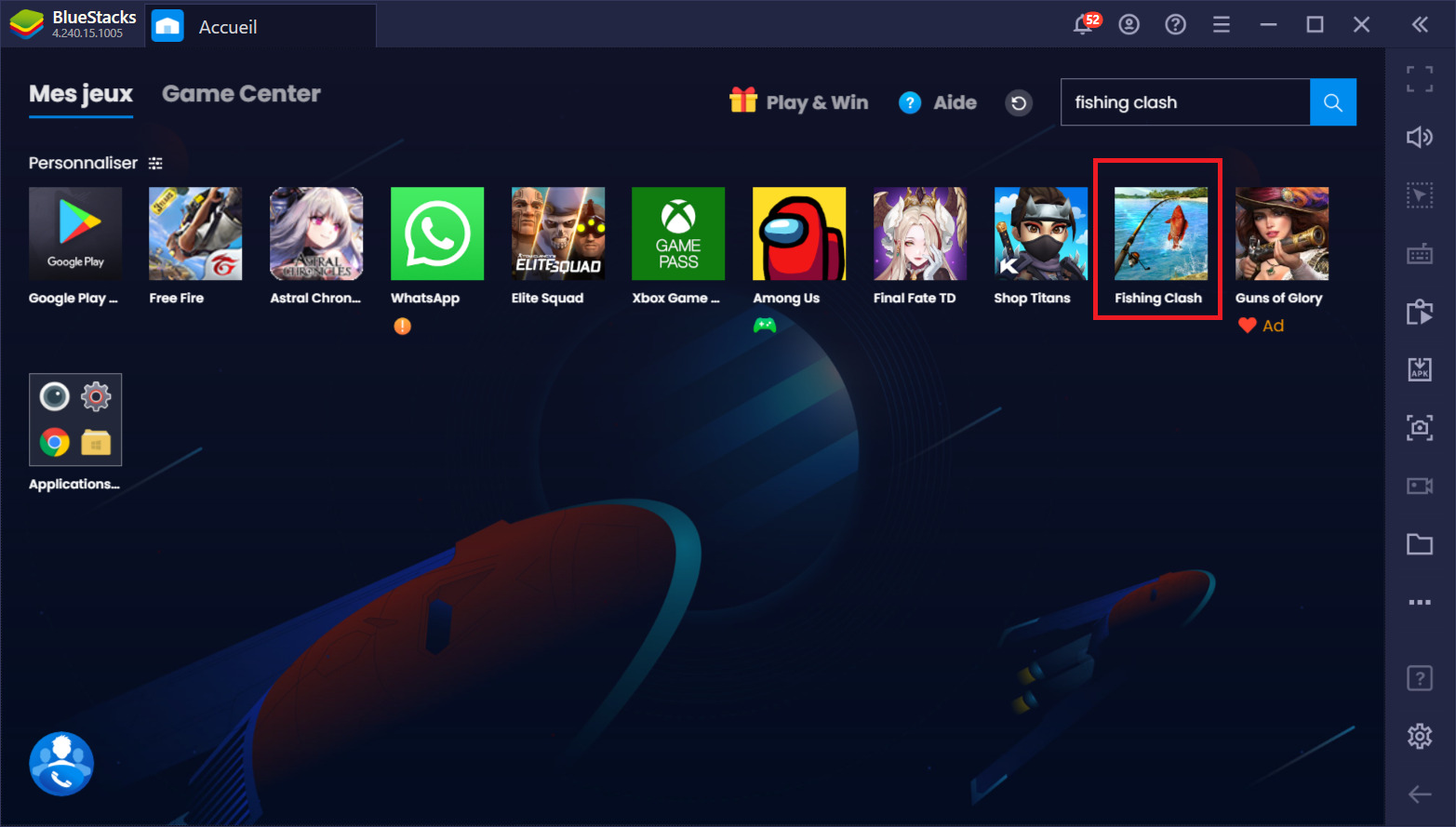
Configurer les touches
D’habitude, c’est à ce moment-là du guide qu’on vous explique comment créer des raccourcis-clavier pour optimiser les contrôles, mais dans le cas de Fishing Clash ce n’est pas vraiment la peine. Vous n’avez pas besoin d’utiliser la moindre touche puisque le jeu est entièrement jouable à la souris. Il suffit de cliquer sur le bouton « lancer » et le tour est joué. Vous pouvez toutefois optimiser la navigation dans les menus en ajoutant des raccourcis aux différents menus.
Pour se faire, il suffit de cliquer sur l’icône du clavier à droite de votre écran pour ouvrir l’éditeur de contrôle, puis de cliquer sur « Ouvrir l’éditeur avancé ». Dans ce menu, cliquez maintenant sur « Tap spot » afin de rajouter des raccourcis-clavier. Ceux-ci apparaîtront à l’écran et vous pouvez les glisser-déposer sur les menus auxquels vous voulez ajouter un raccourci-clavier. Il suffit ensuite d’entrer la touche du clavier (ou le clic de la souris) que vous souhaitez associer au raccourci en question. En cas de problème, l’image ci-dessous devrait vous aider à mieux comprendre comment faire pour créer des raccourcis.
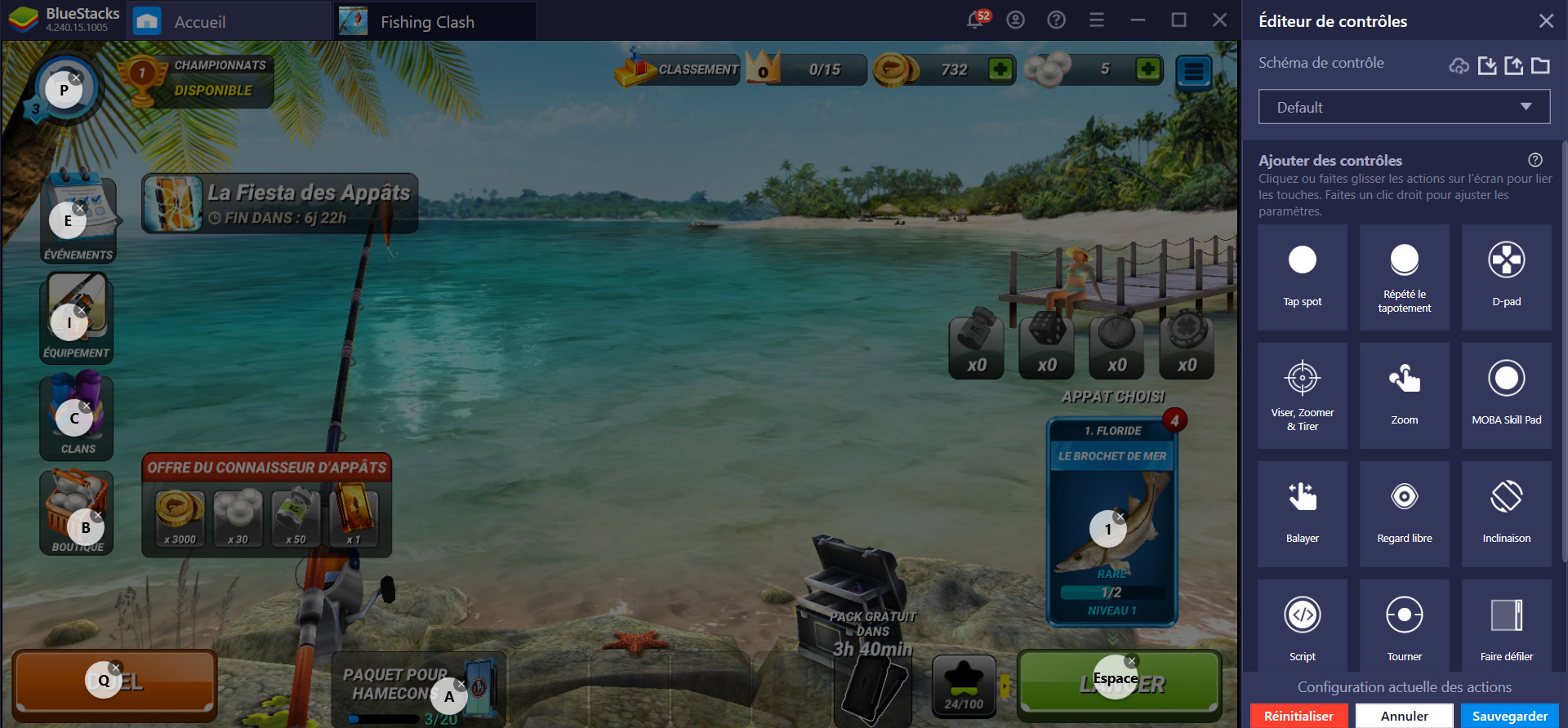
Créer des instances pour obtenir plus de récompenses
Le gameplay de Fishing Clash est pensé de telle sorte que chaque poisson doit s’attraper séparément. Il n’est donc pas possible d’enregistrer une séance de pêche et de la rejouer à l’identique en créant des macros. Cela étant dit, il est tout à fait possible d’utiliser le gestionnaire d’instances multi car le jeu contient une part de hasard. En effet, après avoir attrapé votre premier poisson (ce qui ne devrait pas vous prendre plus d’une minute) Fishing Clash vous donne un pack de cartes aléatoires. Il est donc possible d’obtenir beaucoup de récompenses avec le gestionnaire d’instances et de sélectionner ensuite la partie dans laquelle les récompenses étaient les plus intéressantes. Voyons tout de suite comment faire.
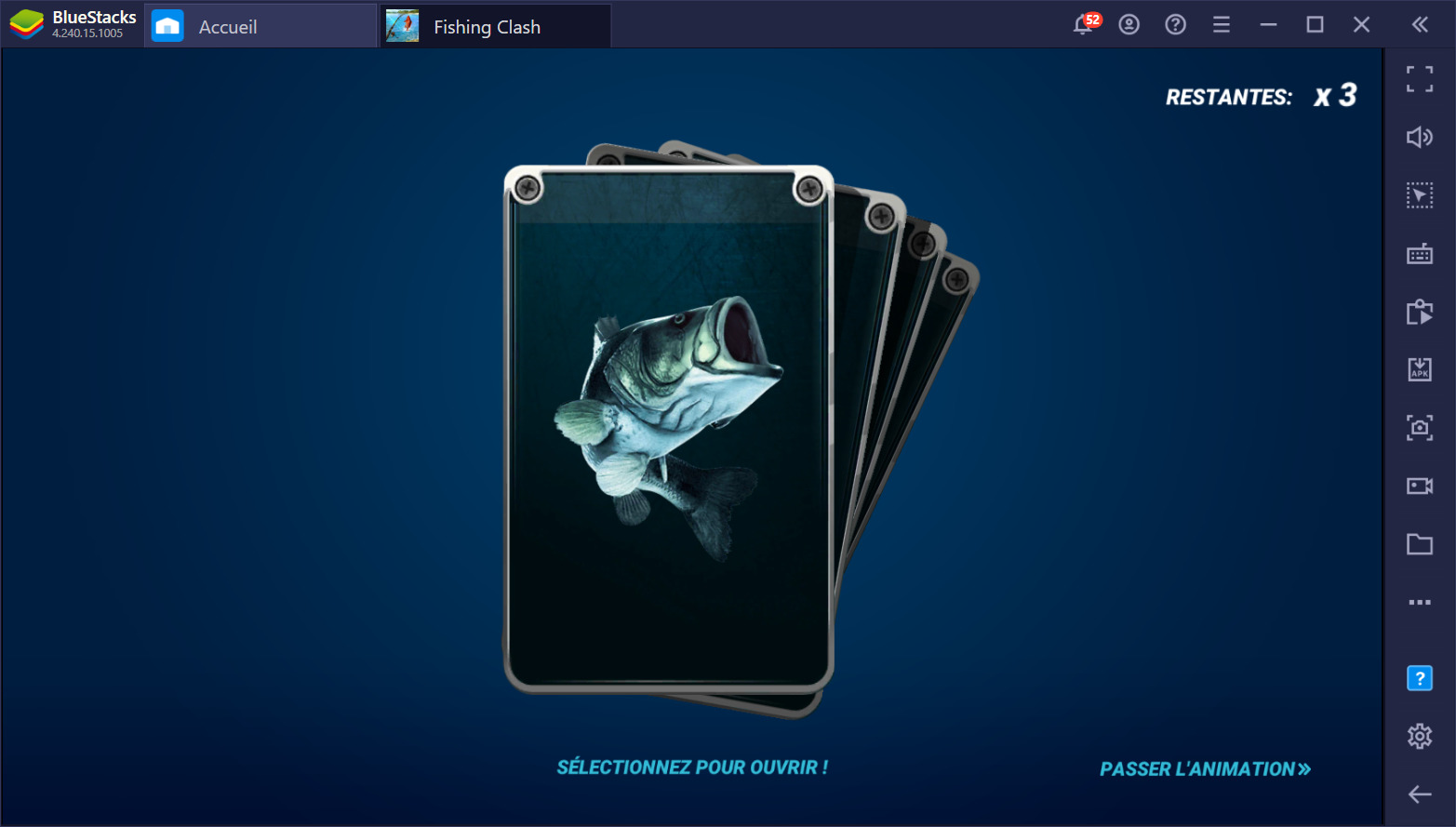
Vous obtenez votre premier pack de cartes aléatoires en terminant votre première pêche
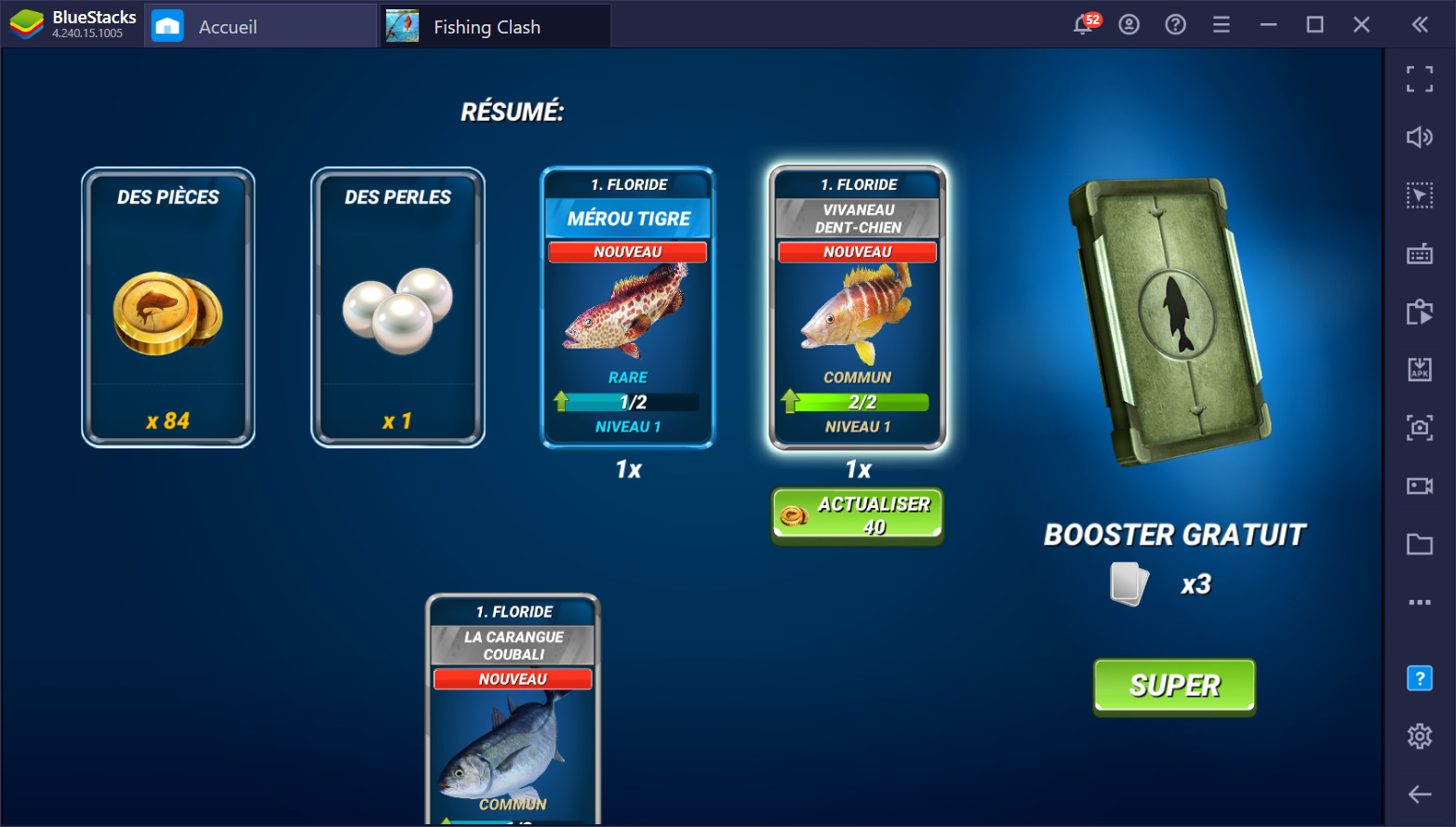
Chaque pack de cartes contient 4 cartes aléatoires.
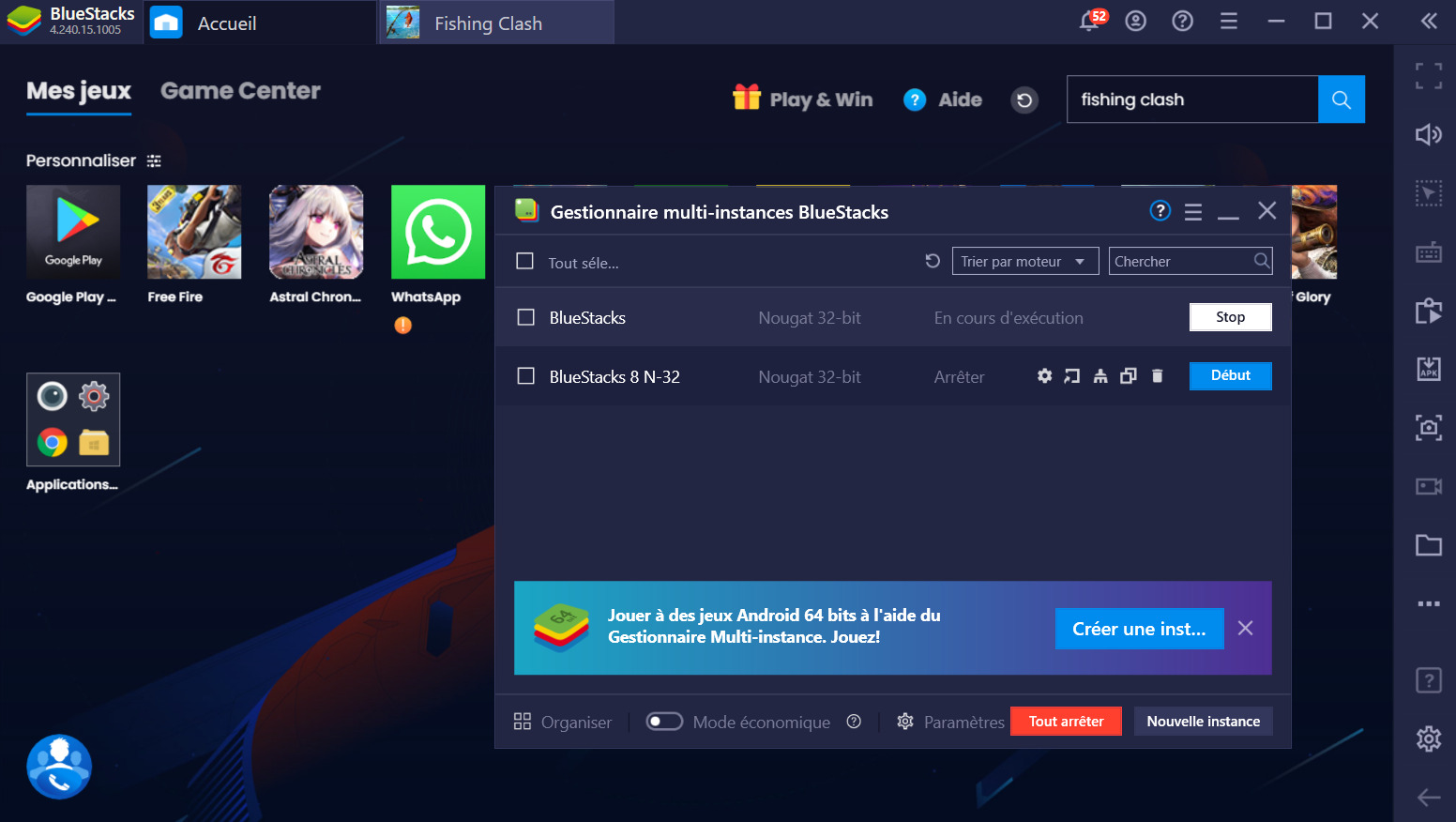
Si le résultat ne vous plait pas, vous pouvez toujours recommencer. Créez une nouvelle instance, lancez le jeu une nouvelle fois et croisez les doigts pour être plus chanceux cette fois-ci.
Vous êtes maintenant fin prêt à attraper du poisson. Si vous voulez en apprendre plus sur le jeu, on vous invite à lire notre guide sur les cannes à pêche qui vous aidera à devenir un meilleur pêcheur. Et rappelez-vous que vous n’êtes pas là pour sauver le monde, alors détendez-vous et amusez-vous bien.